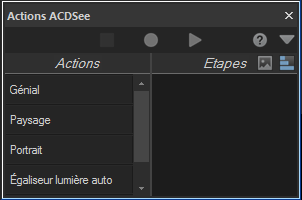
Les actions ACDSee vous permettent d'enregistrer tous les ajustements du mode Éditer et de les appliquer à d'autres images en les « rejouant ». Cette méthode vous permet d'éditer plusieurs photos à la fois (par lots) et d'appliquer n'importe quel ajustement disponible dans le mode Éditer.
Pour ouvrir la fenêtre d'actions d'ACDSee, procédez comme suit :
En mode Afficher ou Éditer, allez à l’option de menu Afficher | Actions ACDSee.
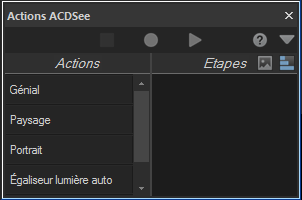
Pour enregistrer vos ajustements, procédez comme suit :

|
Allumer |

|
Éteindre |
 Si vous avez appuyé sur le bouton Arrêter par inadvertance, appuyez sur Annuler pour continuer l'enregistrement.
Si vous avez appuyé sur le bouton Arrêter par inadvertance, appuyez sur Annuler pour continuer l'enregistrement.Pour prévisualiser un enregistrement, procédez comme suit :

|
Afficher l'aperçu |

|
Afficher les étapes |
Pour supprimer un enregistrement, procédez comme suit :
Remarque : la suppression d'un enregistrement est définitive. L'enregistrement que vous supprimez n'apparaît pas dans la corbeille de votre système.
Pour renommer un enregistrement, procédez comme suit :
Vous pouvez appliquer vos enregistrements à d'autres images pour une édition par lots avec les ajustements du mode Éditer que vous avez enregistrés.
Lorsqu'elles sont appliquées à des images qui n'ont pas le même format que celui utilisé dans l'enregistrement d'origine, les actions qui impliquent des dessins
Pour de meilleurs résultats avec les outils du groupe Géométrie, appliquez vos enregistrements à des images de format similaire.
Pour appliquer un enregistrement, procédez comme suit :
Les enregistrements sont appliqués dans l'ordre selon lequel ils ont été enregistrés.
Effectuez l’une des opérations suivantes :


Pour ajuster les options de sortie d'un enregistrement, procédez comme suit :
Vous pouvez configurer les options qui détermineront la façon dont les fichiers seront créés lorsque les enregistrements seront appliqués. Chaque option de sortie que vous configurez est spécifique à l'enregistrement sélectionné (clic droit). Les options de sortie n'ont une incidence que sur les enregistrements qui sont appliqués aux images dans des modes autres que le mode Éditer.
Les options de sortie configurées ne seront pas transférées avec les enregistrements partagés.
Options de sortie
|
Action Résultats |
Remplacer le fichier sélectionné, créer une copie en cas de fichiers non encodables |
Lorsqu'un enregistrement est appliqué, le fichier est remplacé par la version éditée. Si le fichier ne peut pas être remplacé, comme c'est le cas pour un fichier RAW, une copie est enregistrée. |
|
Renommer les images modifiées et les placer dans le dossier source |
Sélectionnez cette option si vous voulez enregistrer les images modifiées avec un nouveau nom dans le même dossier que les images d’origine. |
|
|
Placer les images modifiées dans le dossier suivant |
Sélectionnez cette option si vous voulez enregistrer les images modifiées dans un dossier spécifique. Naviguez jusqu'au dossier. |
|
|
Remplacer le fichier existant |
Sélectionnez dans la liste déroulante l’action qu’ACDSee Pro doit prendre si un dossier de destination contient déjà une image qui porte le même nom qu’une des images éditée :
|
|
|
Conserver les dates des modifications les plus récentes |
Cochez cette case si l’image d’origine contient une date de dernière modification et vous voulez que l’image modifiée la contienne également. |
|
|
Conserver les métadonnées |
Cochez cette case si l’image d’origine contient des métadonnées et vous voulez que l’image modifiée les contienne également. |
|
|
Conserver les infos de la base de données |
Sélectionnez cette option si vous souhaitez conserver les métadonnées ACDSee de l'image d'origine. |
|
|
Sortie du fichier |
Format du fichier : |
Sélectionnez le format de fichier sous lequel enregistrer les images sorties. |
|
Format du pixel |
Utilisez cette option pour déterminer le nombre de bits par pixel (BPP) dans les images de sortie, et si les images seront en couleur ou en niveaux de gris. Sélectionnez Auto si vous voulez que les images de sortie aient le même format de pixel (ou le format le plus proche) que les images d’origine. Vous pouvez utiliser cette option pour convertir les images couleur en niveaux de gris, ou pour convertir les images en un format de pixel compatible avec d’autres logiciels ou processus. |
|
|
Espace colorimétrique |
Pour préciser un espace colorimétrique de sortie, cochez la case Espace colorimétrique et choisir une option dans la liste déroulante. |
Pour partager un enregistrement, procédez comme suit :